Intro. 크로미움(Chromium)이란?

크로미움은 2008년 9월 구글이 시작한 오픈 소스 웹 브라우저 프로젝트이다. 그로
많이 사용하는 구글 크롬은 크로미움을 기반으로 만들어진 브라우저이다.
크로미움은 크로미움 소스 코드에서 컴파일 된 브라우저를 뜻하고 크롬은 크로미움 소스코드에 어도비 플래시, 자동 업데이트 등 다양한 기능을 추가해 컴파일 한 브라우저이다.
그밖에도 크로미움 소스코드는 엣지브라우저, 삼성 인터넷 브라우저, 오페라 브라우저에도 사용이 되었다.
1. 환경설정
크로미움을 빌드하기에 앞서 다양한 환경설정을 해주어야 정상적인 빌드가 가능하다.
1.1 필자의 노트북 환경
- OS : Windows 10 64bit
- CPU : i7-7200U
- RAM : 8GB
- SSD : 256GB
1.2 권장 환경
- 64bit 운영체제
- 최소 8GB RAM, 16GB 이상의 RAM 권장
- NTFS포맷의 100GB의 SSD 여유공간, FAT32 는 동작X(GIT 파일이 4GB보다 크므로)
- 비쥬얼스튜디오 최신버전
- 윈도우7 이상(10 추천)
1.3 Visual studio 사전 설정
비쥬얼스튜디오는 2017 또는 2019 버전을 사용해야한다.
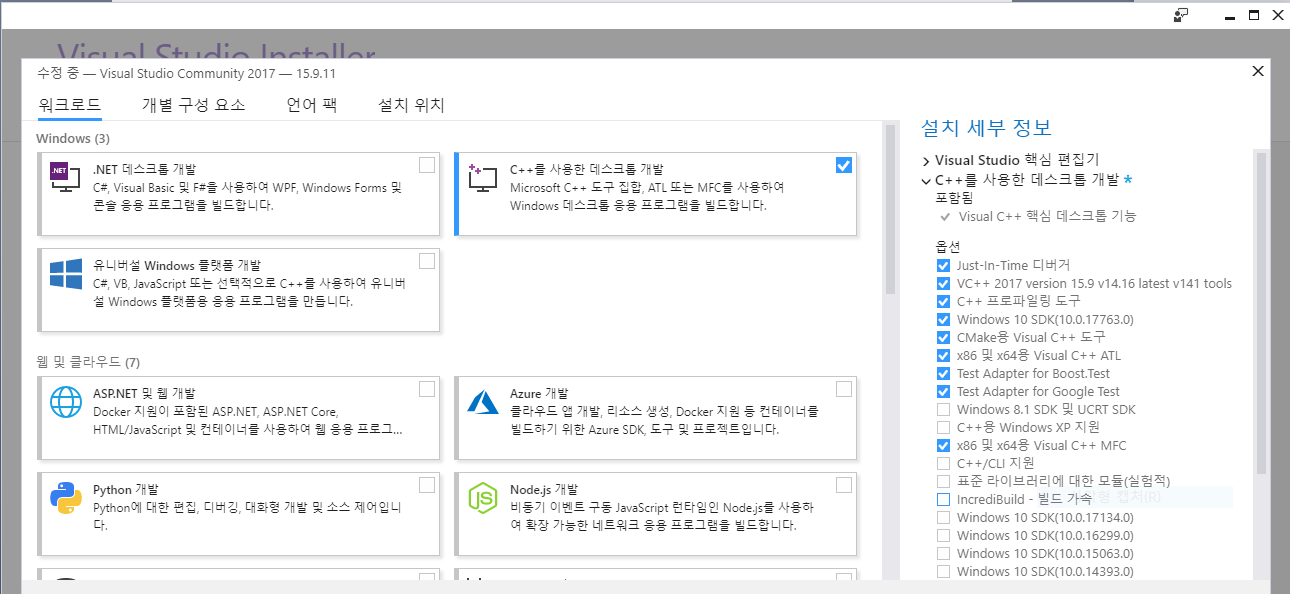
반드시
- Desktop development with C++
- MFC/ATL support
이 두가지 부분은 설치 해주어야 한다.
1.4 Windows SDK 설정
크로미움의 경우 현재 Window 10 SDK 필요 버전이 10.0.18362 혹은 이상이 필요하다.
Window 10 SDK가 이미 설치된 적이 없는경우
- https://developer.microsoft.com/ko-kr/windows/downloads/windows-10-sdk/
- 위 링크에서 Windows SDK를 다운로드 받아 설치 시 Debugging Tools For Windows 옵션을 추가 선택해 설치해주면 된다.
Window 10 SDK가 이미 설치되어 있다면
- 제어판 -> 프로그램 -> 프로그램 및 기능 -> Windows Software Development Kit - 버전 -> 우클릭 후 변경 -> “Change” -> Debugging Tools For Windows 선택 -> Change 에 들어가 Debugging Tools를 설치해주어야 한다.
1.5 depot_tools 사전 설정
- depot_tools 다운로드 => [다운로드 링크]
C:\src에 압축해제C:\src\depot_tools경로를 환경변수 PATH에 추가- ★★ 3번의 내용은 반드시 아나콘다, Python등의 PATH보다 위쪽에 추가되어야함!
- 환경변수에
DEPOT_TOOLS_WIN_TOOLCHAIN, 값은0추가 - cmd에
gclient치기 (★★★ 오래걸림)
- 참고
- 중간에 중단되거나 소스 업데이트가 필요한 경우 입력
gclient sync
2. 코드 다운로드
-
git 설정
git config --global user.name "My Name" git config --global user.email "my-name@chromium.org" git config --global core.autocrlf false git config --global core.filemode false git config --global branch.autosetuprebase always -
소스코드 받을 폴더 생성 및 이동(경로는 달라도 됨)
mkdir C:\Users\유저명\chromium && cd C:\Users\유저명\chromium -
소스코드 받기(★★★ 굉장히 오래걸림)
fetch chromium간혹 중간에 아래와같은 오류를 볼 수도 있다.
크로미움 코드가 enterprise의 경로를 우선적으로 잡아서 발생하는 오류이다.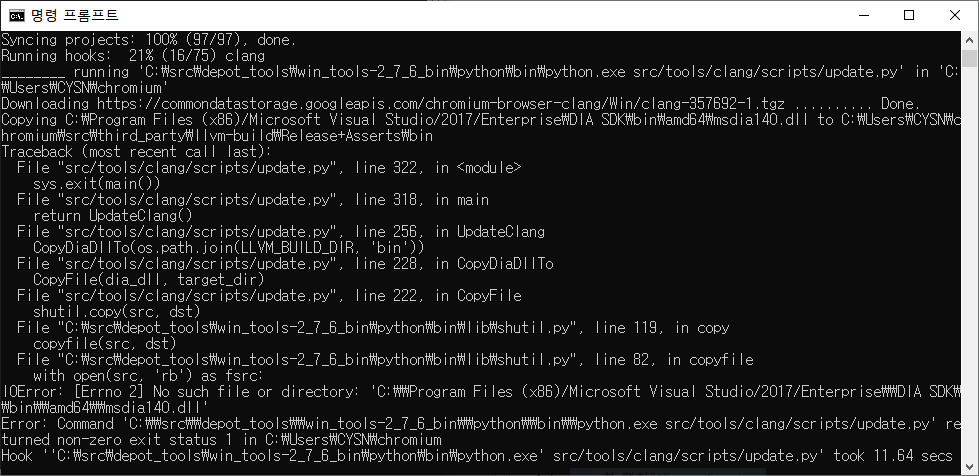
자신이 Visual studio community를 사용중이라면
C:\Users\유저명\chromium\src\build경로에 존재하는vs_toolchain.py의 내용을 아래와같이 바꿔주어야 한다.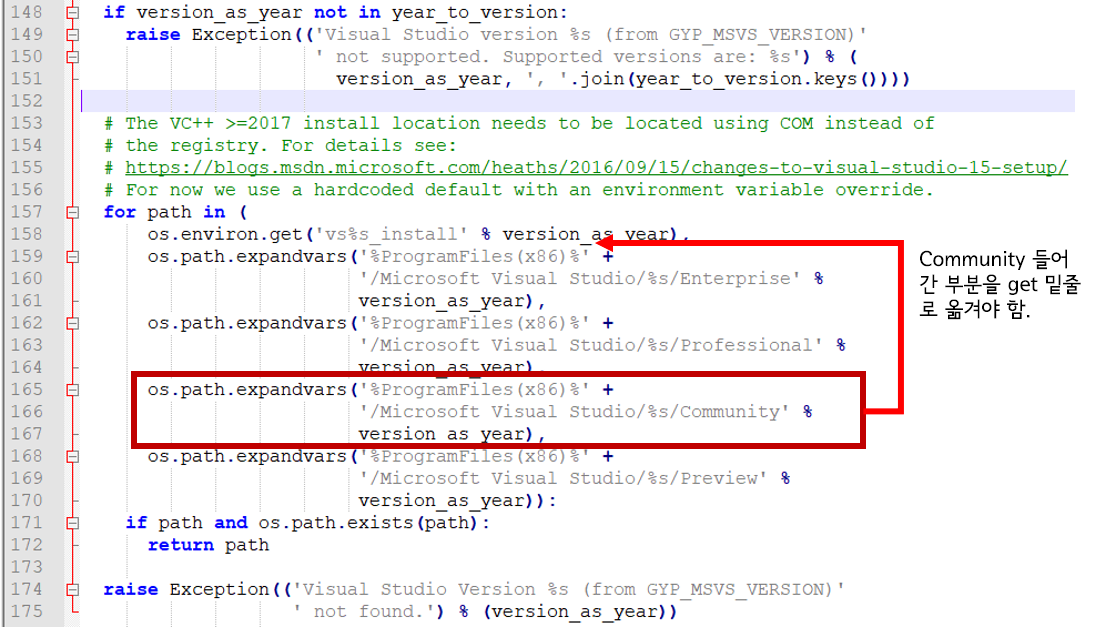
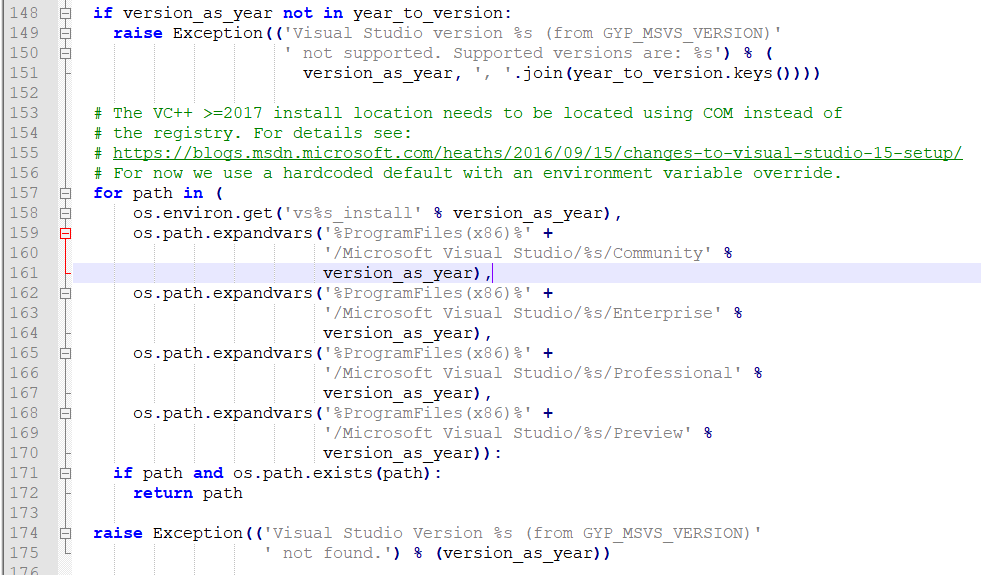
그 후
gclient sync -
src로 이동
cd src
3. 소스코드 빌드
아래의 컴파일 과정을 거치면 C:\Users\유저명\chromium\src\out\Default 경로에 all.sln 파일이 생기는데, 이를 실행하면 된다.
그러나 매우 많은 프로젝트가 존재하므로 –filter 옵션을 사용해 필요한 부분만 생성하거나 sublimetext 등을 사용해 open 속도를 줄이는것을 추천한다.(build는 Ninja로 하기 때문에)
빌드는 아래의 3.1(예제코드만), 3.2(크롬빌드)중 하나를 선택해 실행하면 된다.
3.1 예제 코드 빌드
-
소스코드 gen
gn args out/Default -
gen args 설정. 위의 명령어 실행 후 뜨는 메모장에 다음과 같이 기입
is_debug = true is_component_build = true blink_symbol_level = 0 -
view example 프로젝트만 컴파일
gn gen --ide=vs --filters=//ui/views/examples:views_examples_exe out\Default노트북으로 2시간 정도 소요
-
예제파일 실행
.\out\Default\views_examples_exe
3.2 크롬 빌드
-
소스코드 gen
gn args out/Default -
gn args 설정. 위의 명령어 실행 후 뜨는 메모장에 다음과 같이 기입
is_debug = true is_component_build = true blink_symbol_level = 0 -
크롬 빌드
autoninja -C out\Default chrome -
예제파일 실행
.\out\Default\Chrome.exe
4. Ninja(Chromium build tool)
닌자(Ninja)는 속도에 중점을 둔 소형 빌드 시스템으로 상위 레벨 빌드 시스템에서 입력 파일을 생성하도록 설계되었고 최대한 빨리 빌드를 실행하기위해 cpu 병렬처리를 한다.
ninja -j N
autoninja는 크로미움에서 ninja에 최적화된값을 자동으로 설정하는 툴이다.
4.1 Jumbo_build (Ninja option)
Jumbo_build = false
3번에서 gn args 부분에서 위의 옵션을 주지 않는다면 기본적으로 true 인 상태로 gen 되게 된다.
점보빌드는 cc파일을 하나로 합쳐서 빌드함으로써 속도를 높이는데 true상태로 빌드 시에는 오류가 안 생기는데 false로 돌려서 오류가 생길수 있다.
왜냐하면 점보빌드는 cc파일 합칠때 include header파일이 2군데 필요할 때 한군데에만 선언되어 있어도 파일이 합쳐지기 때문에 제대로 동작한다.
그러나 일반적으로 빌드하는 상황에서는 두군데에서 필요하지만 한군데에만 선언되어서 오류가 발생 할 수 있다.
5. Visual studio에서 디버깅 하기
devenv /debugexe .\out\Default\Chromium.exe
그 후 파일-열기-파일 에서 원하는 소스파일 열고 중단점 걸고 위의 시작 을 눌러 프로세스 실행하면 된다.
이렇게 디버깅 하는것의 장점으로는 실행 후 디버그를 거는것이 아닌 실행과정에서의 디버깅 또한 가능하다는 장점이 있다.
toolbar 수정 결과
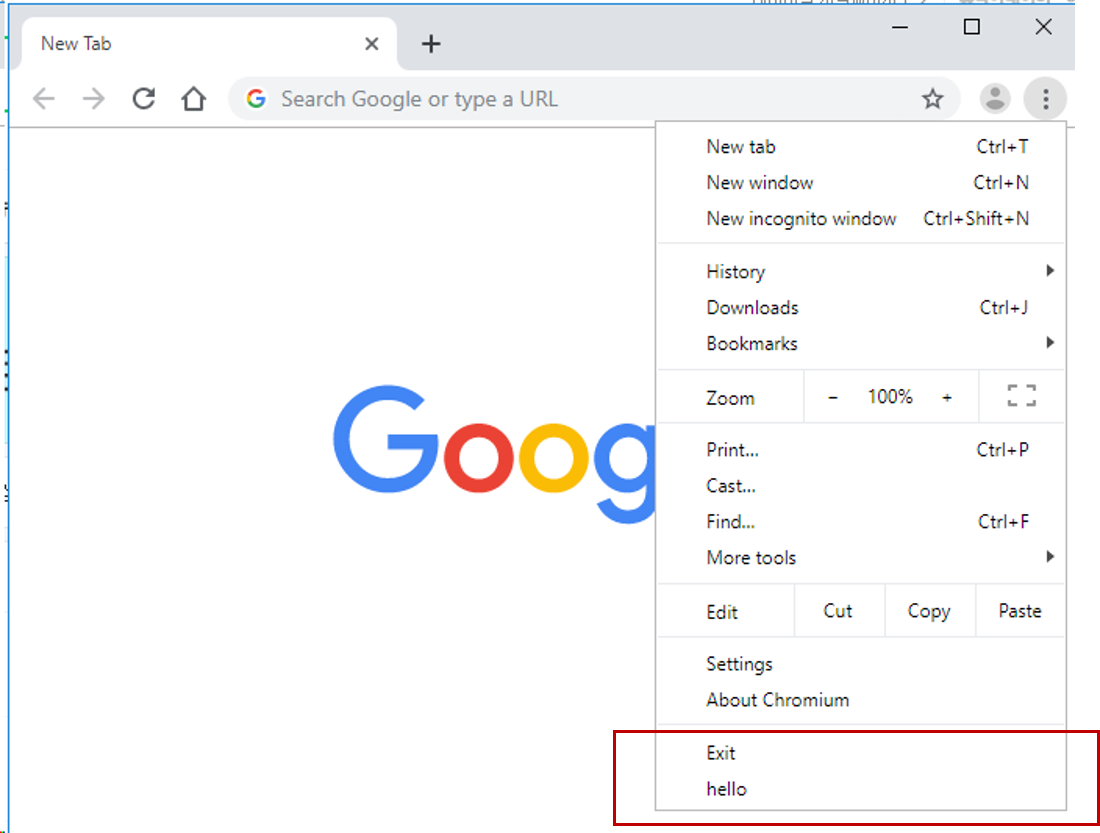
hello라는 버튼을 toolbar에 추가해 보았다.
References
https://chromium.googlesource.com/chromium/src/+/master/docs/windows_build_instructions.md